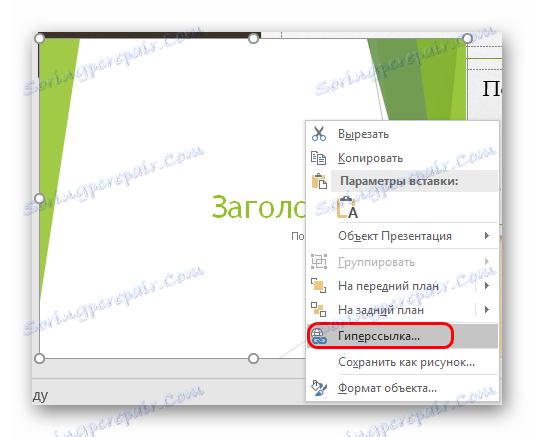Lijepljenje jedne PowerPoint prezentacije na drugu
U PowerPointu možete pronaći mnoge zanimljive načine kako bi prezentacija bila jedinstvena. Na primjer, možete umetnuti još jedan u jednu prezentaciju. Ovo nije samo neobično, već i vrlo korisno u nekim situacijama.
Pročitajte također: Kako umetnuti jedan dokument MS Worda u drugi
sadržaj
Umetanje prezentacije u prezentaciju
Značenje ove funkcije je takvo da tijekom pregledavanja jedne prezentacije možete sigurno kliknuti drugu i započeti demonstraciju. Suvremene verzije programa Microsoft PowerPoint omogućuju vam da napravite takve trikove bez problema. Provedba metode je najširi - od povezivanja s drugim opcijama rada do složenih uputa. Postoje dvije metode umetanja.
Način 1: Gotovo predstavljanje
Uobičajeni algoritam koji zahtijeva gotovu drugu PowerPoint datoteku.
- Prvo, trebate ići na karticu "Umetni" u zaglavlju prezentacije.
- Ovdje u području "Tekst" trebamo gumb "Objekt" .
- Nakon klika, otvorit će se zaseban prozor za odabir željenog objekta. Ovdje morate kliknuti opciju "Izradi iz datoteke" s lijeve strane.
- Sada ostaje odrediti put do željene prezentacije, upotrebom ručnog unosa adrese datoteke i preglednika.
- Nakon specificiranja datoteke, najbolje je provjeriti okvir "Link" . Zahvaljujući tome, umetnuta prezentacija uvijek će se automatski ažurirati prilikom ispravljanja izvora i ne morate je dodati nakon svake izmjene. Međutim, na taj način se ne može uređivati - samo će biti potrebno promijeniti izvor, inače ne. Bez ovog parametra, podešavanje se može obaviti slobodno.
- Također ovdje možete odrediti parametar tako da na slajdu ova datoteka ne bude dodana kao zaslon, već kao ikona. Tada će se dodati slika, slično načinu na koji prezentacija izgleda u datotečnom sustavu - ikonu prezentacije i naslovu.
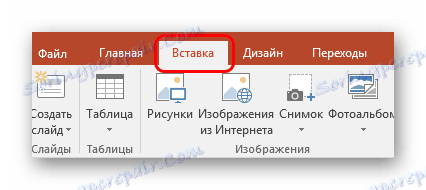

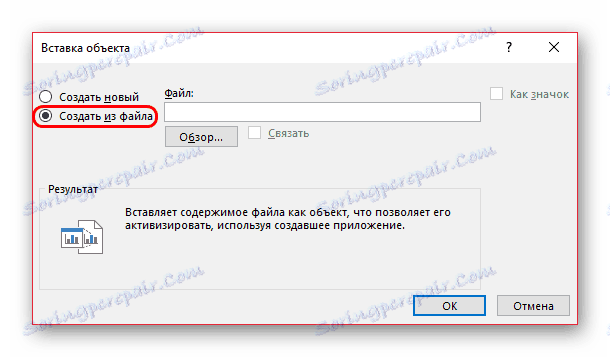
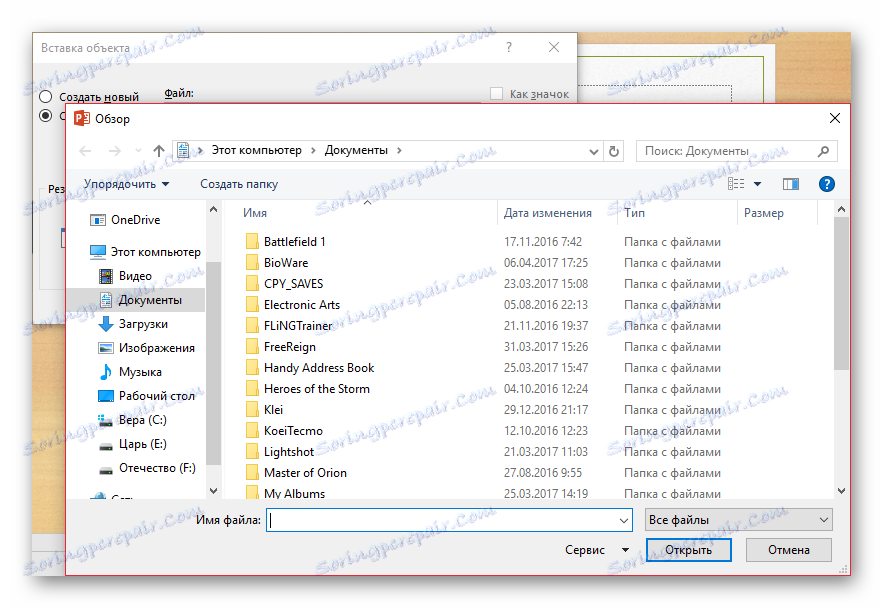
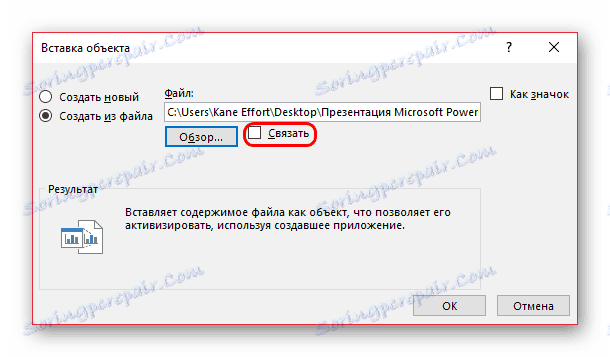
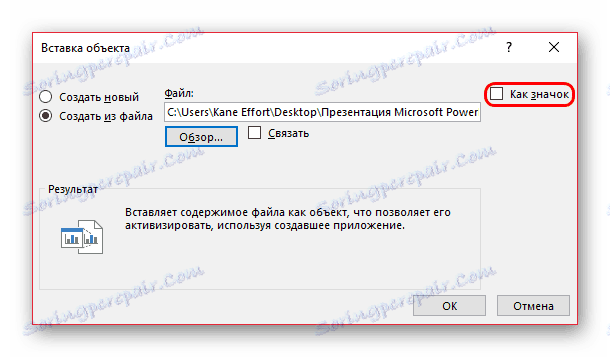
Sada možete besplatno kliknuti na umetnutu prezentaciju tijekom demonstracije, a emisija će se odmah prebaciti na njega.
Način 2: Izradite prezentaciju
Ako nema spremne prezentacije, možete ga stvoriti na isti način, upravo ovdje.
- Da biste to učinili, vratite se na karticu "Umetni" i kliknite "Objekt" . Samo sada opcija na lijevoj strani ne bi trebala biti prebačena, a u liniji opcija odaberite "Microsoft PowerPoint Presentation" . Sustav stvara prazni okvir izravno u odabranom slajdu.
- Za razliku od prethodne inačice, ovdje se ovaj umetak može uređivati slobodno. I, čak je i prilično prikladan. Dovoljno je kliknuti na umetnutu prezentaciju, a način rada će biti preusmjeren na njega. Svi alati u svim karticama funkcioniraju jednako kao i kod ove prezentacije. Drugi je problem što će veličina biti manja. Ali ovdje možete rastegnuti zaslon, a nakon završetka rada vratiti se u prvobitno stanje.
- Da biste premjestili i promijenili dimenzije ove slike, kliknite prazni prostor slajda da biste zatvorili način uređivanja umetaka. Nakon toga možete sigurno povući i promijeniti veličinu. Za daljnje uređivanje, dvaput pritisnite gumb prezentacije lijevom tipkom.
- Ovdje možete stvoriti onoliko slajdova koliko želite, ali neće biti strani izbornik s izborom. Umjesto toga, svi okviri će se pomicati pomoću kotača miša.
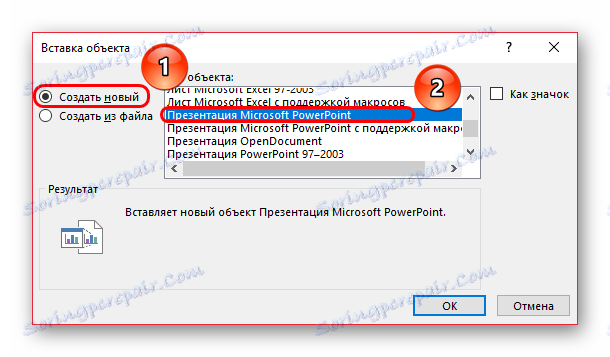
dodatno
Nekoliko dodatnih činjenica o procesu umetanja prezentacija u međusobno.
- Kao što možete vidjeti, kada odaberete prezentaciju s vrha, u kartici "Alati za crtanje" pojavljuje se nova kartica. Ovdje možete konfigurirati dodatne vizualne postavke za umetnutu prezentaciju. Isto vrijedi i za umetanje pod krinkom ikone. Na primjer, ovdje možete dodati sjenu predmetu, odabrati poziciju u prioritetu, podesiti obris i tako dalje.
- Vrijedno je znati da veličina prezentacijskog zaslona na slajdu nije važna jer se u svakom slučaju odvija u punoj veličini kada kliknete. Tako možete dodati bilo koji broj takvih elemenata na listu.
- Do trenutka kad započnete ili unesete sustav uređivanja, umetnuta prezentacija prepoznaje se kao statična datoteka koja nije pokrenuta. Tako možete sigurno nametnuti bilo kakve dodatne radnje, na primjer, potaknuti ulaz, izlaz, odabir ili kretanje ovog elementa. U svakom slučaju zaslon neće biti napravljen prije nego što korisnik počne, tako da se ne može doći do izobličenja.
- Također možete prilagoditi reprodukciju prezentacije kada zadržite pokazivač miša iznad zaslona. Da biste to učinili, desnom tipkom miša kliknite prezentaciju i odaberite "Hyperlink" iz izbornika koji će se pojaviti.
![Hiperlink na prezentaciju u PowerPointu]()
Ovdje morate ići na karticu "Postavite pokazivač miša" , odaberite stavku "Akcija" i opciju "Prikaži" .
![Prikaži pokazivač miša u programu PowerPoint]()
Sada će prezentacija biti pokrenuta ne klikom na nju, nego pokretanjem pokazivača. Važno je napomenuti jednu činjenicu. Ako se umetnuta prezentacija proteže po cijeloj veličini okvira i prilagodite taj parametar, teoretski, kada zaslon dosegne točku, sustav bi trebao automatski početi pregledavati umetak. Uostalom, u svakom slučaju, kursor će biti stavljen ovdje. Međutim, to ne funkcionira, pa čak i sa namjernim pomicanjem pokazivača u bilo kojem smjeru, demonstracija dodane datoteke ne funkcionira.

Kao što možete vidjeti, ova funkcija otvara široke mogućnosti za autora, koji ga mogu racionalizirati. Nadamo se da će programeri moći proširiti funkcionalnost takvog umetka - primjerice, mogućnost prikaza umetnute prezentacije bez okretanja na puni zaslon. Ostaje čekati i koristiti već dostupne mogućnosti.